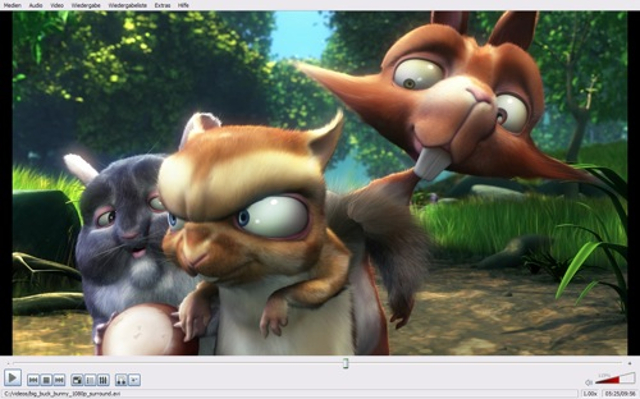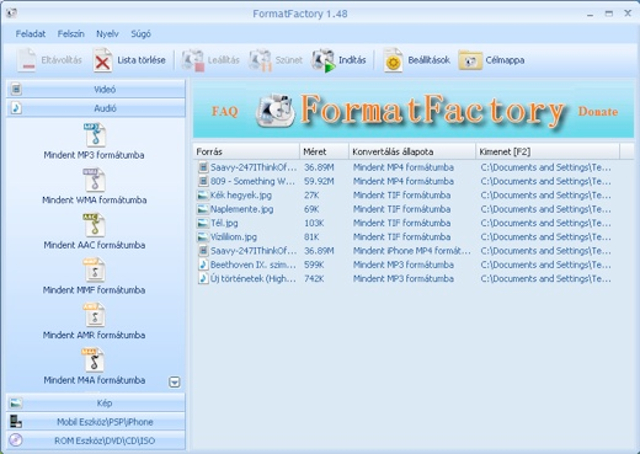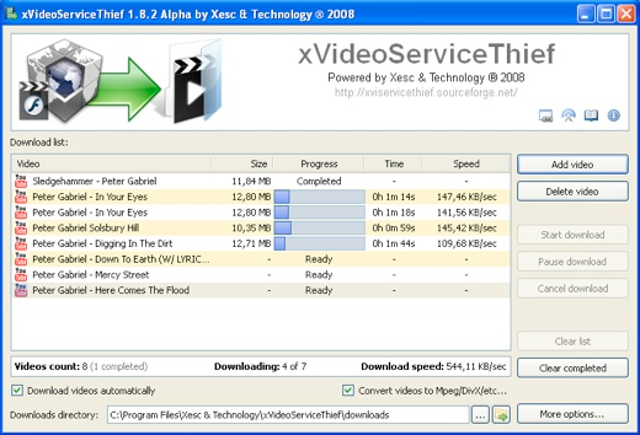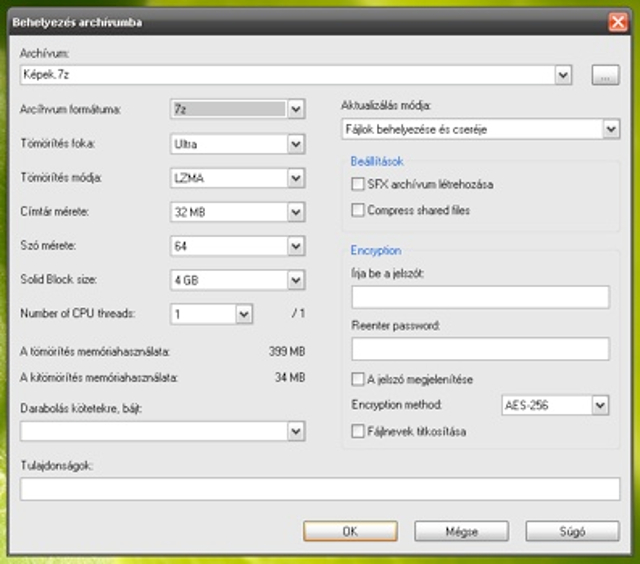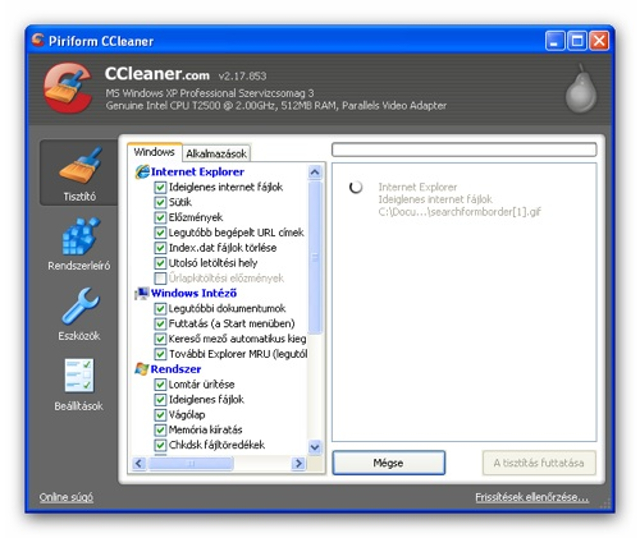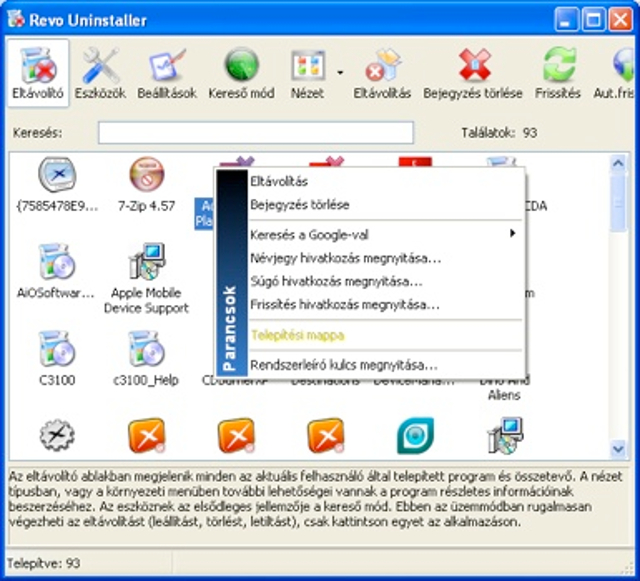Természetesen ez egy erősen szubjektív válogatás, hiszen mindenki mást tart fontosnak az életben és így a számítógépen is. Szerencsére a cikk végén ott a kommentelési lehetőség, ahol mindenki bátran ajánlhatja a számára nélkülözhetetlen alkalmazásokat, hiszen ki tudja, talán mások is éppen azt keresik.
Az alábbi 10 program azért vitathatatlanul az élvonalba tartozik, és ha feltesszük őket windowsos gépünkre, túl nagy meglepetések már nem érhetnek minket.
VLC Media Player
Mivel számtalan videoformátum van használatban, és mindenki másra esküszik (DivX, MP4, FLV, WMV stb.), nem árt, ha felkészülünk a különböző típusú videofájlok lejátszására, hiszen sohasem tudhatjuk, éppen melyikbe futunk bele. A VLC Media Player több szempontból is a legjobb választás lehet ehhez.
Először is nem szemeteli tele a Windowst kodekekkel, hanem megtartja azokat saját magának. Így ugyan a Windows Media Player nem lesz képes megismerkedni a számára idegen formátumokkal, mint mondjuk egy kodekcsomag telepítésekor, viszont a Windows számára kisebb a „terhelés”, ráadásul a VLC aktuális verziója rendkívül kényelmes és gyors, megéri tehát lecserélni. Telepítése után a Windows XP-n a DVD filmek lejátszásának a gondja is megoldódik (az XP-ben ehhez alapból nincs kodek, csak a Vistában). De ezen felül is szinte minden népszerű video- és hangformátumot használhatunk vele. Zenehallgatástól a filmnézésig mindenre tökéletes!
FormatFactory
A filmnézés és zenehallgatás velejárója általában a formátumok közötti konvertálás is. Nos, a Format Factory-nál egyszerűbben használható programot erre a célra szinte nem is találunk. Kezdőktől a haladó felhasználókig mindenki megtalálja benne a számítását.
Nagyon könnyen használható, és ismeri az összes népszerű video- és hangformátumot. Természetesen képes egy lépésben több fájlt is konvertálni, sőt, képek méretezésére, forgatására, konvertálására, illetve CD-k és DVD-k rippelésére is kiválóan használható. Akit bővebben is érdekelnek a lehetőségei, korábbi cikkünkben olvashat róla.
xVideoServiceThief
Az interneten számtalan videót találunk, amelyek közül néha szívesen eltennénk egyet-egyet „offline” változatban is. Ehhez nyújt segítséget az xVideoServiceThief, amely közel 50 népszerű videomegosztó oldalról képes letölteni a tartalmakat.
Egyszerre akár több videó letöltésére is rávehetjük, ráadásul a letöltés után olyan formátumra konvertálja őket, amilyenre éppen szükségünk van. Korábbi cikkünkben bővebb ismertetőt is találnak a lehetőségekről.
IrfanView
Egy másik fontos terület a képszerkesztés, képkezelés. Ehhez mi az IrfanView-t ajánljuk, amely leegyszerűsíti a gépen tárolt fotók és grafikák megtekintését, ráadásul rengeteg képformátumot ismer.
Emellett minden alapvető eszközt megtalálunk benne a képek átalakításához (méretezés, forgatás - akár veszteségmentes módszerrel is -, batch műveletek, keretezés, fényelés, vörösszem-eltávolítás, panorámaképek és slideshow-k készítése stb.). Ráadásul félelmetes mennyiségű plug-innel bővíthetjük a tudását (többek között a Photoshop kiegészítőket is képes használni). Emellett gyors és megbízható, egyszóval szinte tökéletes ahhoz, hogy rábízzuk képeink kezelését.
Rainlendar
Ne feledkezzünk meg a feledékeny felhasználókról sem! Nekik jól jöhet egy könnyen használható, ízléses és mindig szem előtt lévő naptárprogram. Ráadásul magyarítható is, ha letöltjük az ehhez szükséges skint és nyelvi fájlt (ezeket ki kell csomagolni a program könyvtárába, majd újraindítani az alkalmazást, és a menüben kiválasztani a magyar felületet és menüt).
A program nemcsak látványos asztali naptárral, hanem tennivalólistával és riasztási funkcióval is segíti, hogy ne feledkezzünk el teendőinkről.
System Explorer
A Windows számtalan folyamatot és alkalmazást futtat a háttérben. Ezek között igazodhatunk ki egyszerűbben, vagy éppen állíthatjuk le azokat, amelyekre nincs szükségünk a System Explorer bevetésével. Nyomon követhetjük a gépünkön futó folyamatokat, és azt, hogy milyen további modulokat, más alkalmazásokat indít el egy éppen futó program.
Megfigyelhetjük a processzor és a hálózati kapcsolatok terheltségét, láthatjuk a memória és a merevlemez telítettségét. Minden folyamatról, modulról és programról részletes információkat kapunk, az aktuális helyzetről pedig bármikor készíthetünk pillanatképet, és ezeket később összehasonlíthatjuk egymással. Letilthatunk a Windowsszal automatikusan elinduló alkalmazásokat, vagy éppen Internet Explorer plug-ineket is.
True Crypt
A TrueCrypt segítségével titkosított „részeket” hozhatunk létre a merevlemezünkön vagy az USB memóriakulcsunkon, amelyek tartalmához csak a jelszó birtokában juthat hozzá bárki. A program többféle titkosítási módszert ismer, és nagyon hatékonyan titkosít (éppen ezért a jelszavunkat illik nem elfelejteni).
Előnye, hogy több platformon (Windows, OS X, Linux) is működik, így ha USB-s memóriamodulunkat titkosítottuk, a TrueCrypt segítségével bármilyen rendszeren elérhetjük annak tartalmát. A használatról részletes útmutatóval is szolgáltunk egy korábbi cikkünkben.
7zip
Ha letöltünk az internetről, vagy csak szeretnénk minél „karcsúbb” csatolásokat küldeni e-mailben, elengedhetetlen egy jó tömörítőprogram használata.
A 7zip az ingyenes kínálat egyik leghatékonyabb tagja.
Szinte minden népszerű formátumot kicsomagol (beleértve a RAR-t is), tömörítéskor pedig választhatunk többek között a minden rendszer által támogatott ZIP, vagy a hatékonyabb tömörítést lehetővé tévő 7z formátumok között. Természetesen van lehetőség a tömörített fájlok jelszavas védelmére és a több darabra osztott csomagolásra is.
CCleaner
A Windowst persze néha takarítani is kell. Erre a legegyszerűbb eszközök egyike a CCleaner, amely eltakarítja az átmeneti fájlokat, böngészési előzményeket, sütiket, log fájlokat és még megannyi, feleslegesen helyet foglaló állományt, illetve kitakarítja a Registryből a felesleges bejegyzéseket is, így gyorsítva a Windows működését.
A porgram használata egyszerű, gyorsan működik, és magyar nyelvű menüje is van.
Revo Uninstaller
A végére pedig szintén egy rendszertakarító program maradt. A Revo Uninstaller a különféle szoftverek hanyag uninstall alkalmazását hivatott kiegészíteni. Ha egy korábban telepített programot a Revo segítségével távolítunk el a gépről, akkor az adott program „hivatalos” uninstallja után a Revo felkutatja a hátramaradt fájlokat és Registry bejegyzéseket, amelyeket így szintén törölhetünk.
A Revo Uninstallernek is van magyar menüje, ráadásul az alapfunkción kívül még számos hasznos kis segédletet tartalmaz a Windows kitakarításához. Ezekről itt olvashatnak bővebben.